怎么查看电脑c盘空间
更新时间:2024-01-14 13:58:23作者:yang
在使用电脑的过程中,我们经常会遇到C盘空间不足的情况,为了解决这个问题,我们需要了解如何查看电脑C盘的空间占用情况。而在Windows 10操作系统中,我们可以通过一些简单的方法来查看C盘各类型文件所占空间的大小。通过了解这些信息,我们可以清楚地知道哪些文件占用了较多的空间,从而可以及时删除或转移这些文件,以释放C盘的空间,提高电脑的性能。接下来让我们一起来了解具体的查看方法吧!
具体方法:
1.首先我们打开win10电脑,点击左下角的图标开始选项。
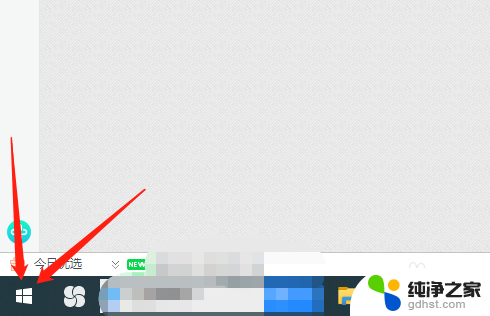
2.出现下图所示,点击“设置”选项。
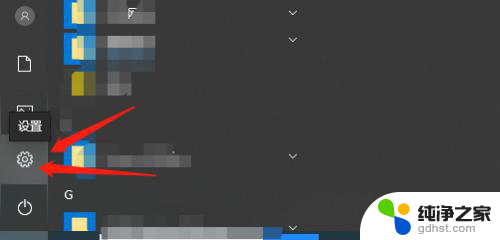
3.然后我们点击下图中的“系统”选项。
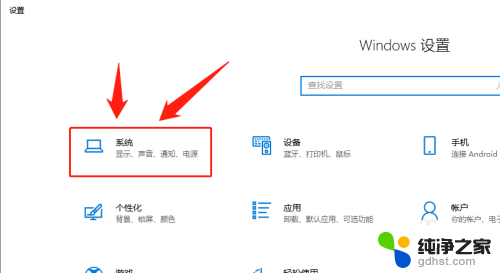
4.接下来点击“存储”选项。
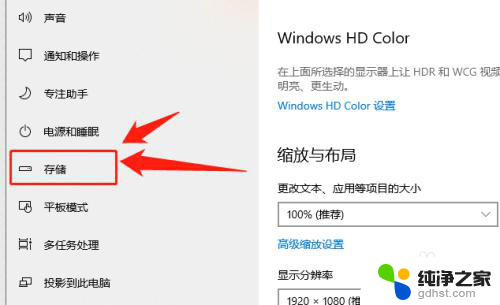
5.这时候就会看到C盘的空间存储状况,如下图所示。
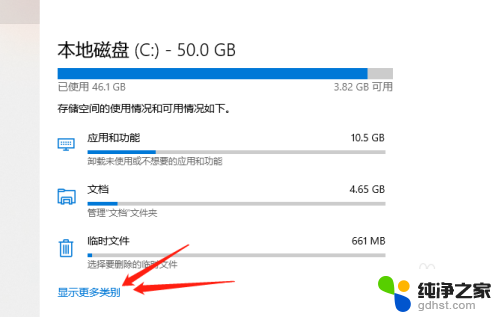
6.你可以选择上图中显示更多类别,了解占内存情况。
也可直接选择“应用和功能”选项,在这里面了解各个程序的占有内存。对于没用的程序可直接选择卸载。
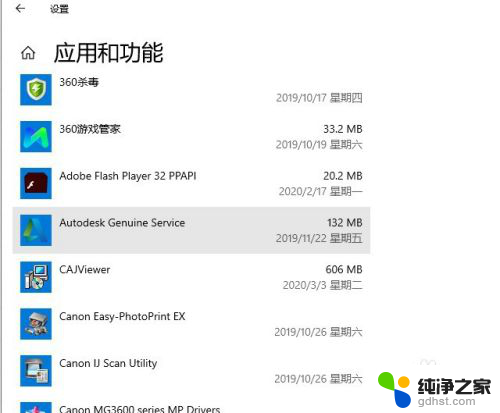
以上就是如何查看电脑C盘空间的全部内容,如果您遇到这种情况,可以按照以上方法进行解决,希望对大家有所帮助。
- 上一篇: 台式电脑怎么设置亮度调节
- 下一篇: 电脑没出现wifi图标
怎么查看电脑c盘空间相关教程
-
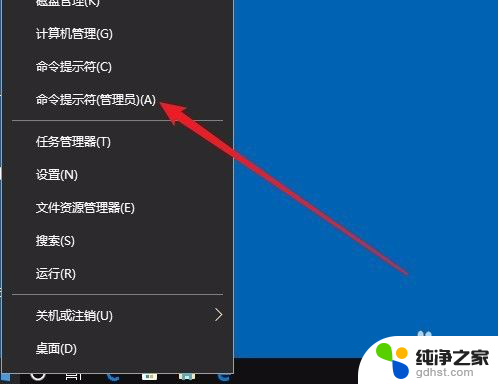 电脑硬盘序号怎么查看
电脑硬盘序号怎么查看2024-04-30
-
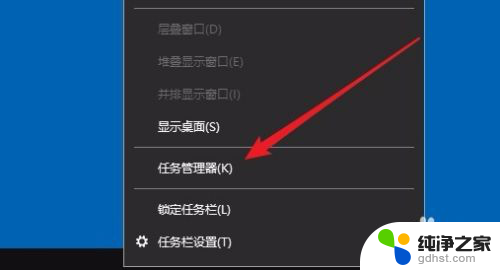 查电脑硬盘大小怎么查
查电脑硬盘大小怎么查2024-01-03
-
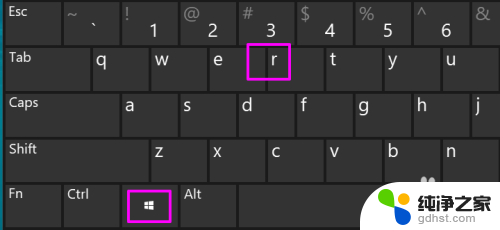 win10查看软件运行时间
win10查看软件运行时间2023-12-18
-
 怎么把d盘文件移到c盘
怎么把d盘文件移到c盘2024-01-31
win10系统教程推荐